Pin den
Med frigivelsen af iPhoto til iOS har Apple introduceret en sjov måde at dele dine fotos med familie og venner: Tidsskrifter.
Hvad er en journal?
Ved at oprette en journal kan du organisere og vise billeder fra en nylig rejse, fest, ferie eller bare for sjov på en personlig webside. Tidsskrifter giver dig mulighed for at dukke op som om du har en kreativ flare, der er blandet med en vis webudviklingskendskab, alt sammen uden at du behøver at vide noget mere, end hvordan du trækker og slipper billeder.
Sådan kommer du i gang

Begynd ved at vælge et foto eller en gruppe fotos for at oprette journal med. Du skal ikke bekymre dig, hvis du ikke inkluderer hvert billede, du vil se i journalen, for at starte. Du kan til enhver tid gå tilbage og tilføje billeder til en journal. På samme måde, hvis du tilføjer for mange billeder til en journal, kan du når som helst fjerne dem.
Når du har afgjort et foto eller fotos, skal du trykke på knappen Share øverst på skærmen og vælge Journal.
Når du har indtastet et navn og valgt en baggrund, oprettes din journal. Du kan derefter enten fortsætte med at tilføje billeder, eller begynde at redigere og arrangere det.
Hvad kan der gøres?

Når en journal oprettes først, placeres titlen øverst, og dine billeder arrangeres automatisk for dig. Afgør ikke dette resultat; Du vil gerne tilpasse din journal for at skræddersy den til det arrangement, du ønsker at dele. Tryk på knappen Rediger i øverste højre hjørne for at begynde at tilpasse.
Med knappen Rediger aktiv, når du trykker på et billede, kan du ændre størrelsen på det, tilføje en billedtekst til det, redigere billedet med iPhoto redigeringsværktøjer, placere eller fjerne billedet fra din journal. Når du flytter eller ændrer størrelsen på et billede, vil de omgivende billeder automatisk arrangeres omkring den nye placering eller størrelse.

En måde at tilpasse en journal på er at tilføje en widget til den. Der er i alt ti at vælge imellem. Nogle af widgets bruger brugeroprettet indhold, andre bruger metadata fra billederne og endelig nogle forbinder til internettet for at trække oplysninger ned. For eksempel kan du indsætte en vejr widget for at vise vejret fra den dag fotografierne blev taget. Det får datoen fra metadataene i de omkringliggende fotos, og trækker derefter vejrrapporten for den dag fra internettet. Du kan ændre størrelsen på nogle widgets ved at trykke på dem for at afsløre ankerpunkter, svarende til den metode, der bruges til at ændre størrelse på et billede.
For at tilføje en widget skal du trykke på plustegnet, der findes i menulinjen øverst på skærmen.
For at tilføje en anden side til din journal, tryk på + -ikonet i fanebladet og vælg sideikonet. Du kan omarrangere, kombinere eller slette en side ved at trykke på sidetitlen i menulinjen.
Deling
Når du er færdig med at redigere din journal, kan du dele det på tre forskellige måder.

Du kan sende det til iCloud, som derefter offentliggør en webside, der viser tidsskriftet. Når du har slået Publiceret til iCloud, bliver journalen uploadet, og der oprettes en privat URL. Du kan derefter se journalen online eller e-mail linket til dine venner og familie.
Ved at tilføje en journal til din hjemmeside kan seerne se din bogreolsholde (kun indeholde det, du har tilføjet til din startside), når du har sendt dem et link til en startsideaktiveret journal eller på startsiden sig selv. Billederne er interaktive, så seerne kan se billedet i fuld størrelse samt downloade en kopi af billedet. Seerne kan endda se et diasshow af journalen.
Eventuelle ændringer, du foretager i et offentliggjort tidsskrift i iPhoto, afspejles automatisk i iCloud-versionen, når du er færdig med at redigere journalen.
En ting at huske på, når du udgiver en journal til iCloud, er, at journalens størrelse tæller mod din iCloud storage-tildeling. Hvis du vil se, hvor meget plads iPhoto bruger på din iCloud-konto, skal du se denne video for at lære at administrere din iCloud-opbevaring.
Du kan også oprette et diasshow, som du kun kan se direkte på enheden eller sende journalen til iTunes. Ved at sende journalen til iTunes kan du derefter gemme webfilerne og være vært for journalen på din egen server. En fantastisk måde at stadig vise din journal uden at bruge nogen af dine iCloud-opbevaring. Den eneste ulempe her er, hvis du foretager en ændring til tidsskriftet, skal du genoptage og uploade journalen igen.
Relaterede historier
- Udgiv en iPhoto Journal på dit personlige websted, i stedet for iCloud
- Sådan administreres iCloud-opbevaring på iOS 5
- Hånd i hånd med iPhoto
Afsluttende tanker
Oprettelse af iPhoto-tidsskrifter ved hjælp af din iPhone eller iPad er en hurtig og nem måde at vise dine fotos på. Spil rundt med app, få kreativitet og have det sjovt med det. Dine venner og familie vil sætte pris på den ekstra personalisering og tid, der er lagt i din journal.
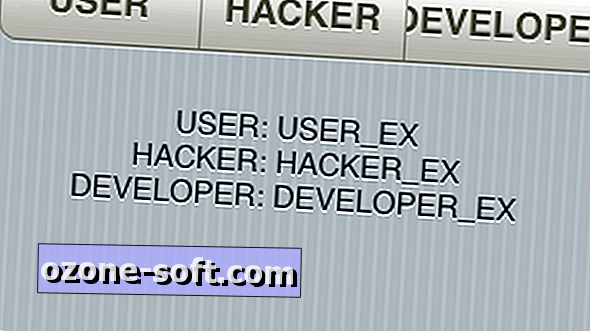












Efterlad Din Kommentar